


10月15日,adobe在MAX 2018大会上发布了最新版Photoshop CC 2019。作为设计界影响力最大的生产力软件,Photoshop早已不是做做图、修修照片那样简单,因此它的新功能也格外引人注目。从这个版本开始,Adobe开始逐步放弃老旧的win7平台,转而支持微软的最新版本windows 10。这也是继office之后,又一个对win10主动支持的生产力工具。

1. Ctrl+Z回归
要说PS CC 2019最大的变化,非万年不变的Ctrl+Z莫属。从这个版本开始,Ctrl+Z终……终……终……终于成为PS的默认撤销键啦!
好处不多说了,总之一言难尽,这个反人类设计已经默默停留在Photoshop中20多年,今天终于被“平反”!不多说了,小编要多按几次过过手瘾去……
2. 图框工具
这项功能的官方说法,是将形状或文本转化为图框,以便用户方便地向其中填充图像。讲人话,就是你提前在图片里设置了一个占位符,后期再向其中添加自己的图片,同时不至于露出马脚!比较适合制作相册模板一类的东东!
除了直接画出图框外,PS 2019也允许将形状或文本转化为图框,方法是在对应图层面板上右击,然后选择“转换为图框”。至于后面的操作,就和前面基本一样了。
3. Ctrl+T默认等比例缩放
这是小编无意中发现的,以往Ctrl+T默认是非等比缩放,如果用户需要在缩放过程中保持比例,必须按往Shift键拖拽边缘。而PS 2019默认改成了等比例缩放,如果需要非等比缩放还是通过Shift键搞定。总之,和以前整整反了个,实在不明白Adobe为何这样设计,会不会成为Ctrl+Z第二呢!
以往在进行图层效果混合时,需要首先选定一组混合模式,然后通过光标键查看不同模式下的混合效果。而新版PS 2019的最大进步,就是增加了图层混合模式的即时预览。打开菜单,直接在不同混合模式间划过,图像上就能即时显示出具体的合成效果了。
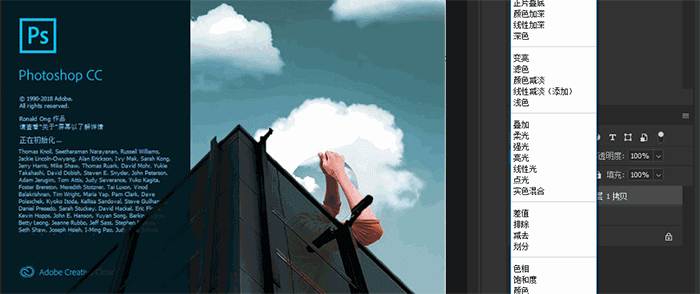
5. 新增“色轮”工具
颜色面板新增加了“色轮”工具,相比之前可以让用户更方便地查找对比色及邻近色。比如新手不知道如何配色好的情况下,这项功能就能对他大有裨益。
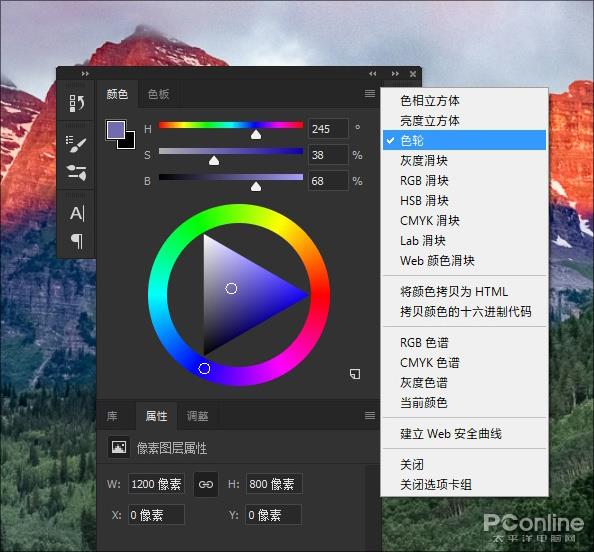
6. 更聪明的“V”键
V键在Adobe家族中一直是移动工具的代名词,在2019版中,一个最大的改进就是智能识别所点击元素类别。通俗点说,你双击文字就能进入文字编辑模块,双击形状就能进入形状编辑模块,双击图片就进入图片编辑模块,全自动智能识别,再不用像老版那样多点一步鼠标了!
如果你的图层名称设置太长,在老版中只能……呵呵了。这种情况多出现在一些网上下载的模板中,而新版优化了长图层名称的显示方式,除了图层名称的前面部分,它还会显示出结尾文字,更加人性化。
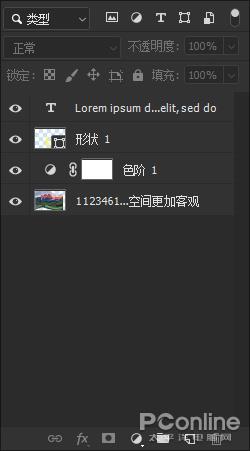
8. 新对称模式
PS 2019在老版对称模式基础上,又增加了“径向”和“曼陀罗”两种全新对称模式。能够瞬间让你画出更专业、更炫酷的对称图形。最……最……最关键的是!这次不用再去技术预览里手动开启了,安装完毕即可使用。
新增加两种“对称模式”,最关键的是……不用去技术预览里手工开启了!!!
9. 对齐功能新增“分布间距”
这项功能主要是针对大小不同的形状元素设计,在PS老版中已经包括了水平分布和垂直分布排列,但这些都是按照对象的中心点来计算的。如果对象大小不一,间距也会变得不一样。新版的“分布间距”则解决了这个问题,即便被选中对象精细不同,通过“分布间距”也能保证每个元素的间距相同。
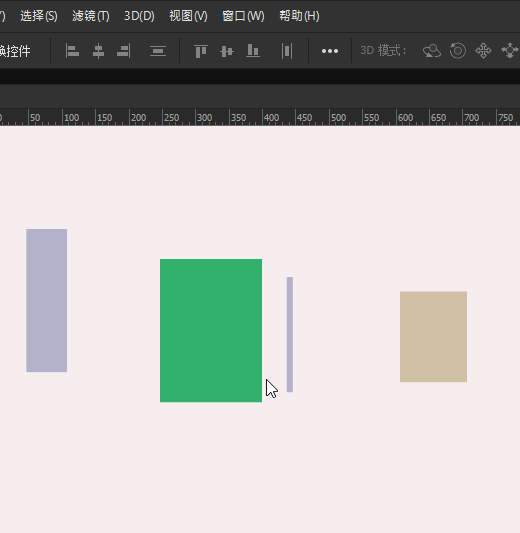
10. 文字工具更方便
新文字工具在易用性方面更加强大,文字内双击进入编辑,文字外双击直接确认,属于效率性优化,很方便。
11. 输入框支持简单数学运算
新版Photoshop允许在输入框内输入简单的数学运算符,比方说,你在调整图像尺寸时,会需要一些精确计算。老版是在计算器里算好后再填入,而新版则可以直接将运算符输入进去,Photoshop将自动算出结果完成调整,便于进行一些精确修图。
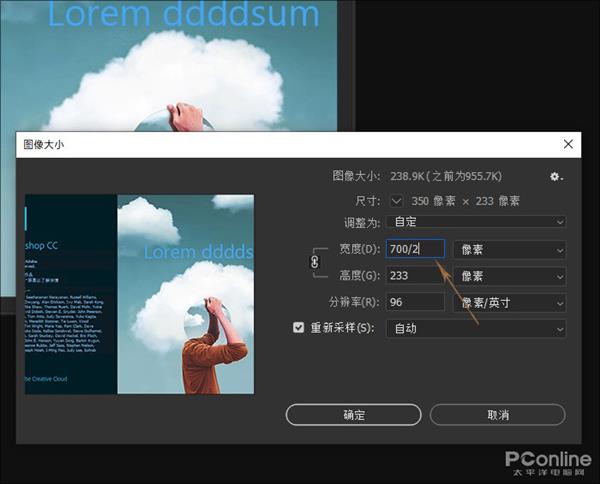
PS 2018新增的“匹配字体”让很多网友大呼过瘾,新版中它升级了,增加了日语选项。不多说了,感兴趣的可以试试。

13. 更细致的“内容识别填充”
新版Photoshop对“内容识别填充”进行了优化,用户可以通过“编辑”→“内容识别填充”进入新版填充界面(Alt+Delete调出的仍是老版)。和旧版相比,新版增加了填充操作面板,除了新增调整参数外(如颜色、旋转等),还可以借助画笔修改具体取样区间。这样不仅填充的效果可以较旧版更加准确,还能实现源像素的旋转与镜像。
和“选择并遮住”一样,新版内容识别填充也可以建立一组新图层,借此保护原始图像样本。
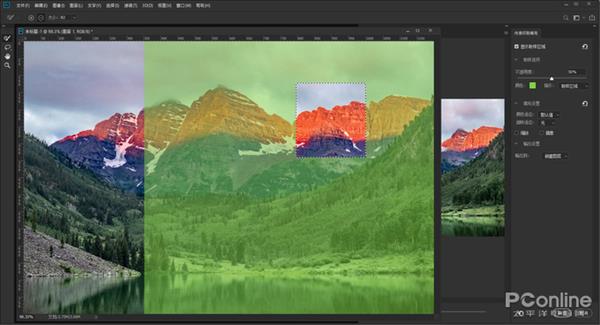
写在最后
好了,以上就是本期Photoshop CC 2019的大部分新增功能,至于一些小的变化,由于受众面不大,这里就不再多费笔墨了
。最后提醒一句,目前PS CC 2019还是新版,没有激活程序,So……感兴趣的话试试即可,剩下的你懂的哈!



